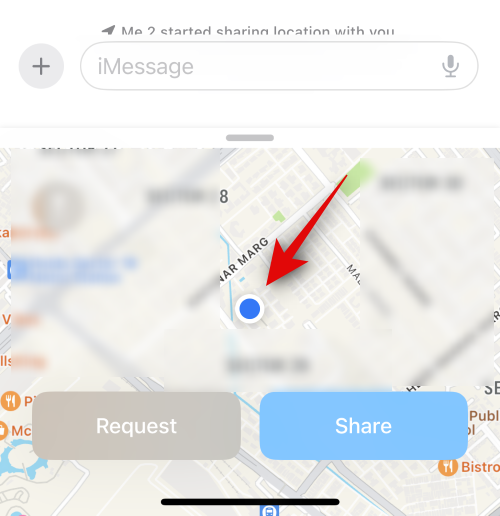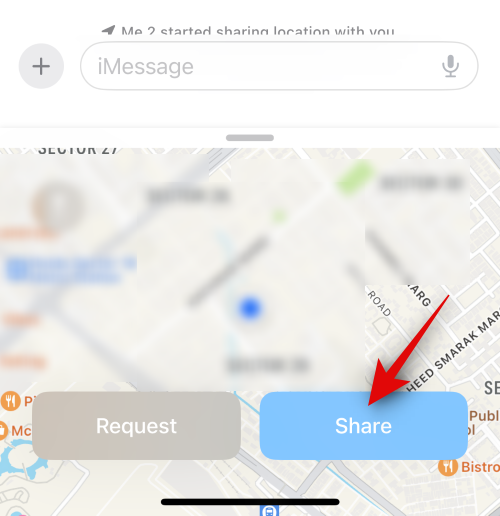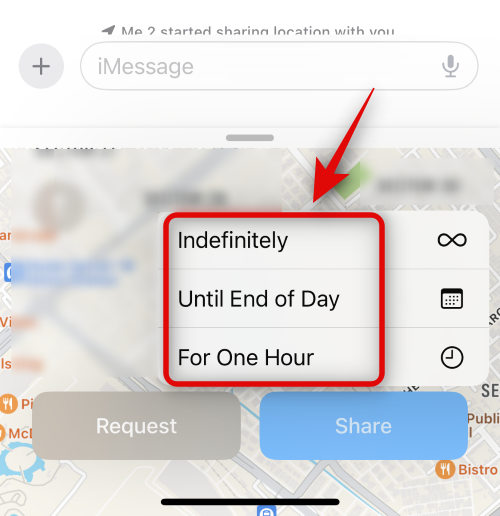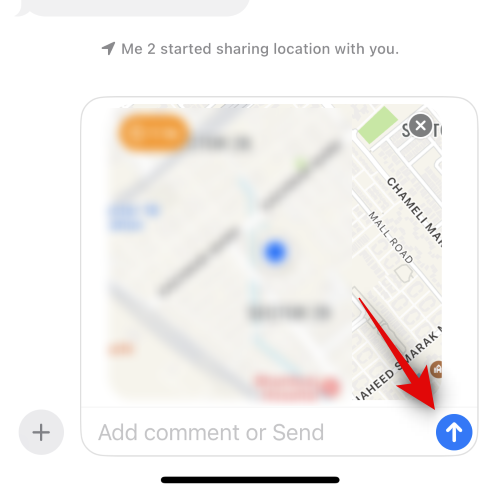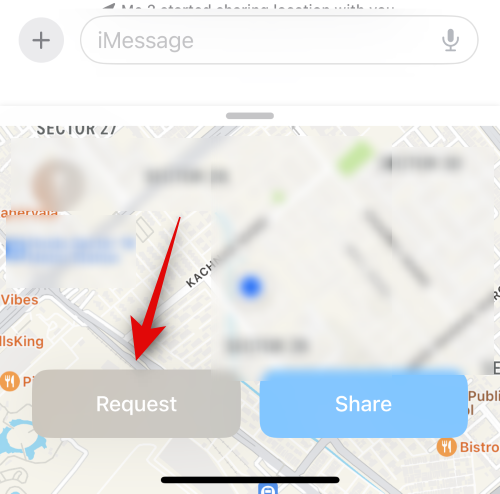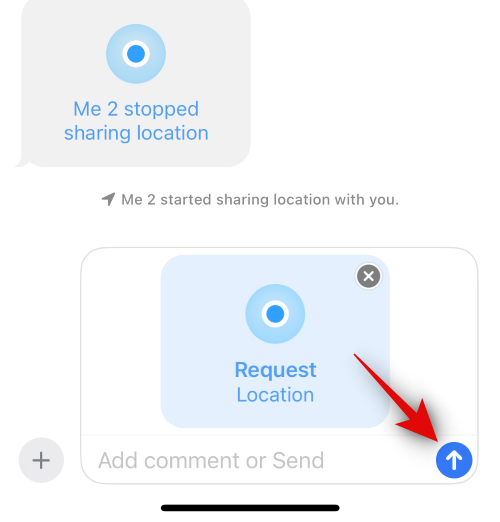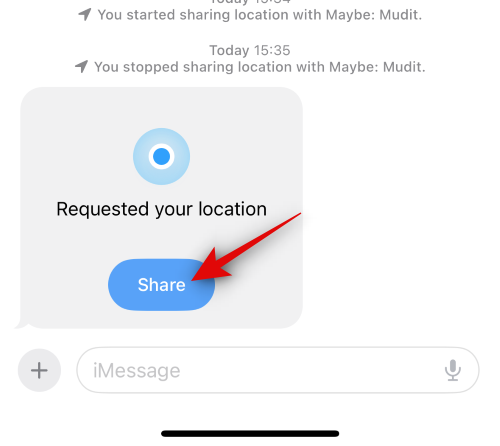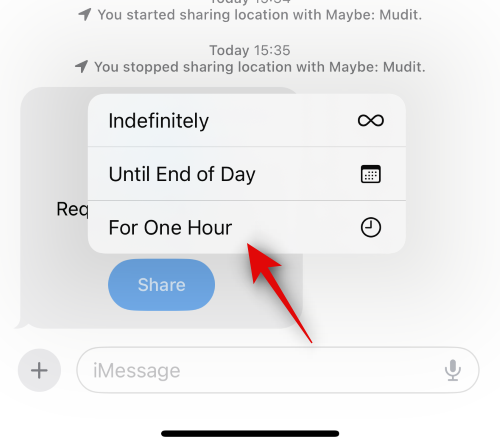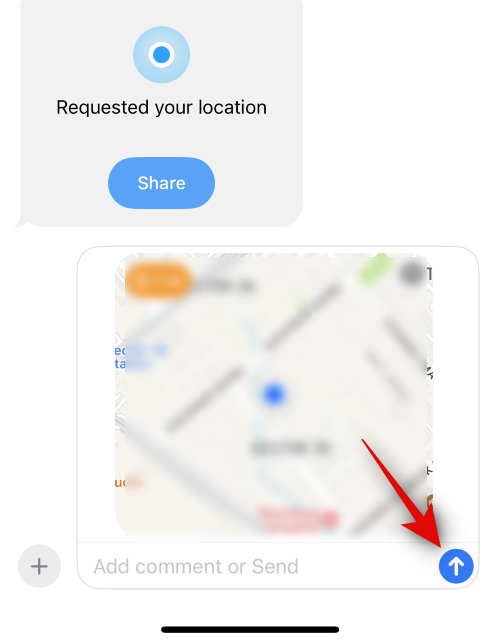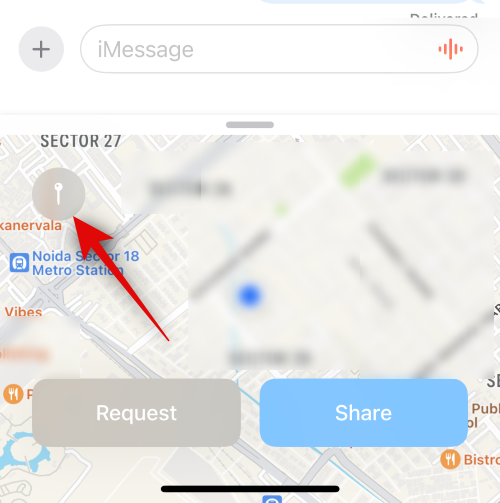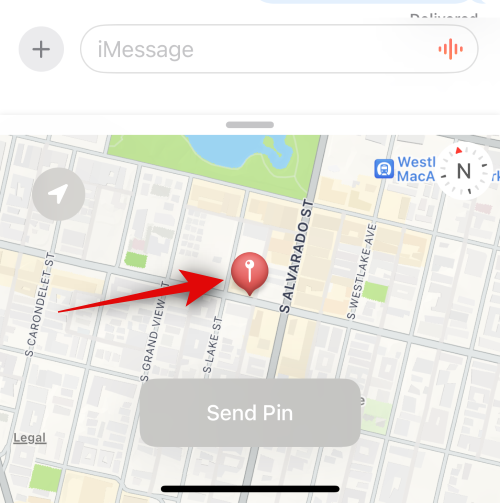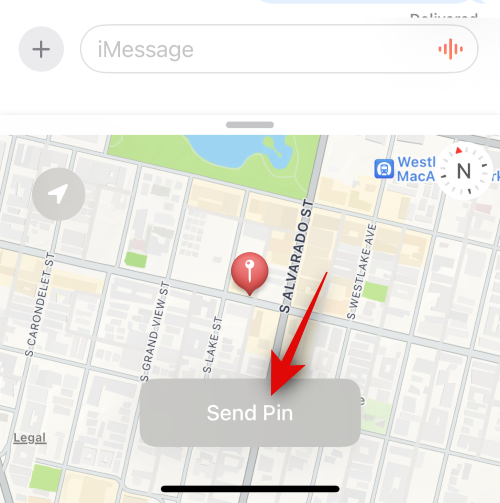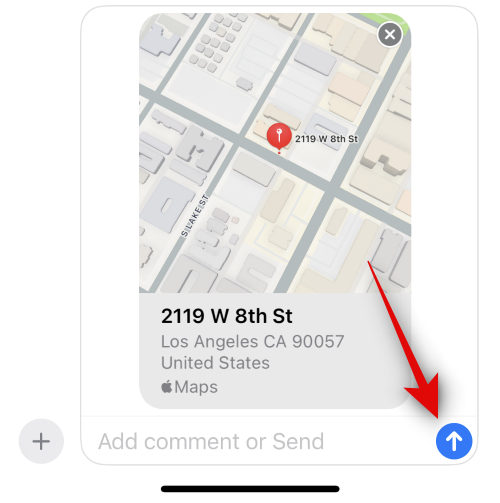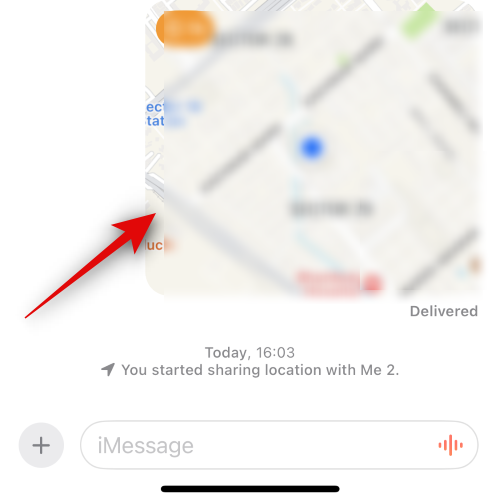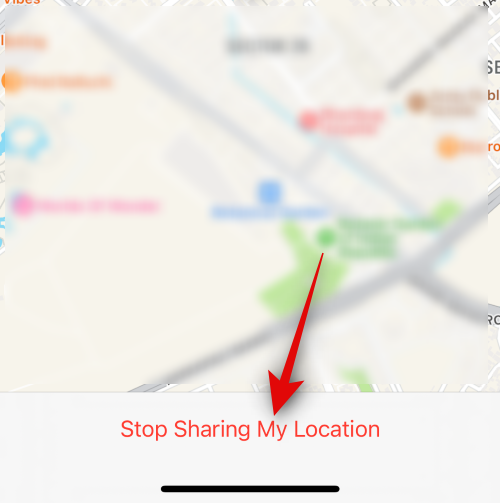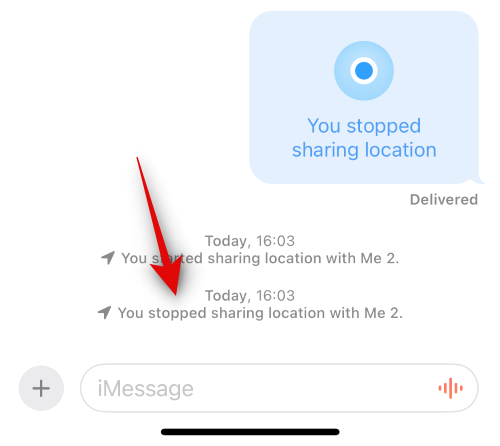Що знати
- Щоб поділитися своїм місцезнаходженням, перейдіть у програму «Повідомлення» > «Розмова» > значок «плюс» (+) > «Місцезнаходження» > «Поділитися» > «Вибрати тривалість» > «Надіслати значок» .
- Ви можете ділитися з кимось своїм місцезнаходженням необмежений час, протягом години або до кінця дня .
- Ви також можете поділитися з кимось шпилькою, яка може позначати ваше поточне місцезнаходження або будь-яке інше місцезнаходження, яким ви хочете поділитися з цією особою.
- Відповідний контакт зможе відстежувати ваше місцезнаходження в режимі реального часу протягом усього періоду спільного доступу.
З випуском iOS 17 у програмі «Повідомлення» з’явилося безліч нових функцій. Тепер ви отримуєте можливість шукати всі свої повідомлення, цитувати певні повідомлення та відповідати на них, фільтри пошуку тощо. iOS 17 також пропонує новий ящик для наклейок, а також підтримку стікерів у сторонніх програмах, де ви можете отримати доступ до емодзі. На додаток до цього ви також отримуєте можливість створювати власні наклейки за допомогою Visual Look Up і ділитися своїм місцезнаходженням з кимось.
Надсилання даних про місцезнаходження було значно покращено з випуском iOS 17, тепер ваш телефон дозволяє контролювати, хто може переглядати ваше поточне місцезнаходження та як довго. Отже, ось усе, що вам потрібно знати про обмін геоданими в iOS 17 і про те, як ви можете використовувати це на свою користь.
Як ділитися своїм місцезнаходженням і керувати ним у iOS 17 у Повідомленнях
Ви можете ділитися своїм місцезнаходженням з більшістю користувачів, якщо вони зареєстровані в iMessage і у вас є доступ до їхніх контактів. Вам потрібно буде оновити iOS 17, а також увімкнути ваше місцезнаходження, перш ніж продовжити виконання наведених нижче інструкцій. Щоб оновити свій iPhone, перейдіть у «Параметри» > «Загальні» > «Оновлення ПЗ» і встановіть останнє доступне оновлення для свого пристрою.
Крім того, ви можете ввімкнути Служби локації на своєму iPhone, перейшовши в Налаштування > Конфіденційність і безпека > Служби локації > Служби локації . Після цього скористайтеся розділами нижче, щоб повідомити комусь своє місцезнаходження та керувати ним у додатку Повідомлення на iOS 17.
Поділіться своїм місцезнаходженням з кимось у Повідомленнях
Ось як ви можете поділитися своїм місцезнаходженням з кимось у програмі «Повідомлення» на iOS 17. Виконайте наведені нижче дії, щоб допомогти вам у цьому.
Відкрийте програму «Повідомлення» та торкніться розмови, у якій ви хочете поділитися своїм місцезнаходженням.

Тепер торкніться значка плюс (+) у нижньому лівому куті.

Натисніть і виберіть Розташування .

Переконайтеся, що ваше місцезнаходження вказано правильно. Якщо ваше місцезнаходження не визначено, перевірте свої дозволи на місцезнаходження та перезапустіть програму Повідомлення.
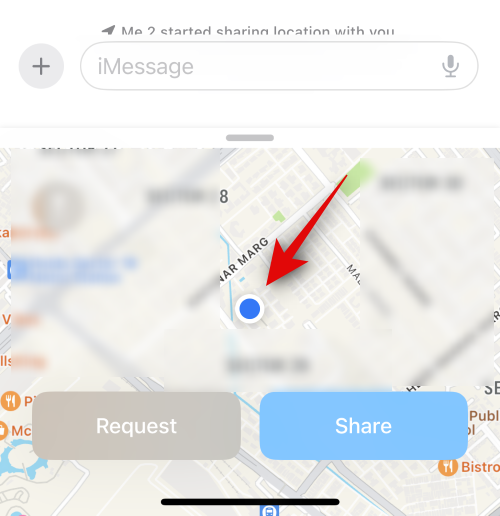
Натисніть «Поділитися» , коли будете готові поділитися своїм місцезнаходженням.
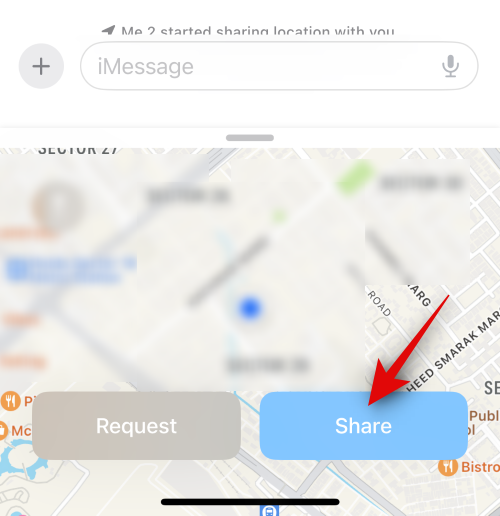
Торкніться та виберіть один із наведених нижче варіантів залежно від того, як довго ви хочете ділитися своїм місцезнаходженням із відповідним контактом.
- на невизначений термін
- До кінця дня
- На одну годину
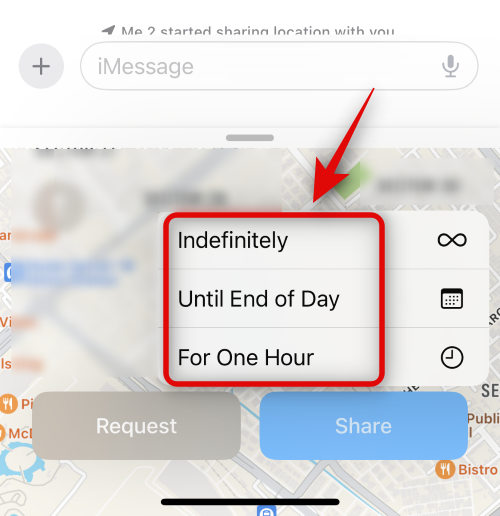
Місцезнаходження буде додано до повідомлення. За потреби додайте будь-який текст до свого повідомлення, а потім торкніться піктограми «Надіслати» , коли закінчите.
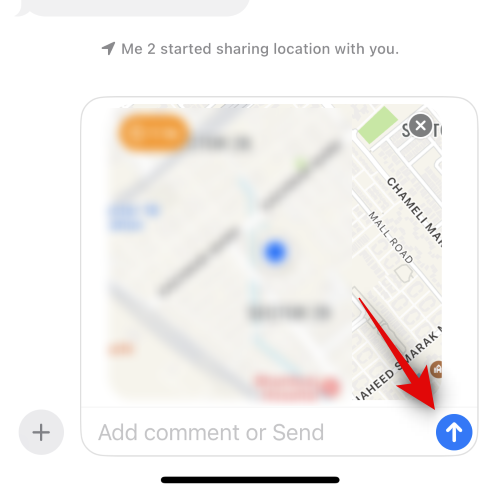
І це все! Тепер ви поділитеся своїм місцезнаходженням із відповідним контактом протягом зазначеного періоду.
Запитувати чиєсь місцезнаходження в iOS 17
Ви також можете запитати чиєсь місцезнаходження в iOS 17. Це може стати в нагоді, коли ви намагаєтесь зв’язатися з кимось, хто не може повідомити своє поточне місцезнаходження. Виконайте наведені нижче дії, щоб запитати чиєсь місцезнаходження в iOS 17.
Відкрийте програму «Повідомлення» . Тепер натисніть і відкрийте розмову з особою, чиє місцезнаходження ви хочете отримати.

Торкніться значка плюс (+) у нижньому лівому куті.

Торкніться Розташування .

Тепер натисніть Запит .
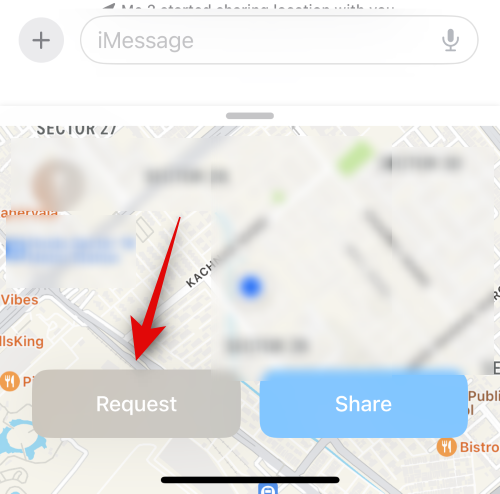
Тепер до повідомлення буде додано запит про місцезнаходження. Додайте необхідний додатковий текст і торкніться піктограми «Надіслати» .
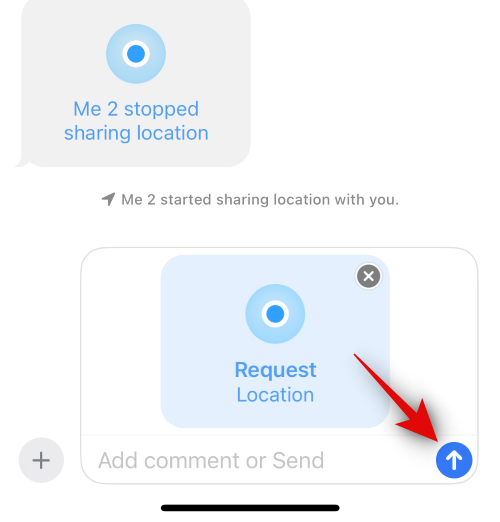
І це все! Відповідний контакт тепер може відповісти на ваш запит і поділитися з вами своїм місцезнаходженням.
Відповісти на запит на обмін геоданими
Як обговорювалося вище, ви можете попросити когось поділитися своїм місцезнаходженням за допомогою програми «Повідомлення» на iOS 17. Але що, якщо хтось запитає ваше місцезнаходження? Ну, ось як ви можете відповісти на цей запит поділитися своїм місцезнаходженням.
Відкрийте програму «Повідомлення» та торкніться розмови, у якій ваш контакт запитав ваше місцезнаходження.

Натисніть «Поділитися» в запиті про місцезнаходження.
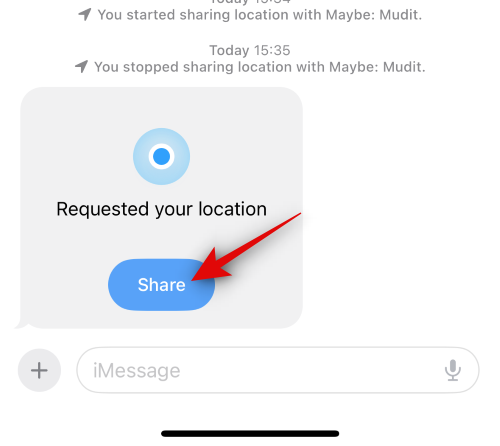
Торкніться та виберіть, як довго ви хочете ділитися своїм місцезнаходженням. Натисніть і виберіть один із варіантів.
- на невизначений термін
- До кінця дня
- На одну годину
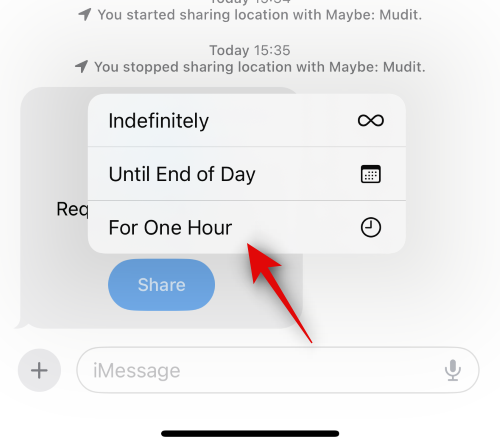
Тепер ваше місцезнаходження буде додано до текстового поля. Торкніться та додайте будь-який текст до свого повідомлення за потреби, а потім торкніться піктограми «Надіслати» .
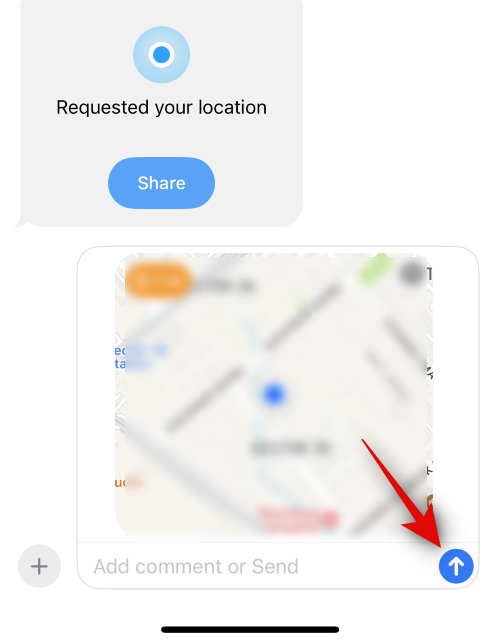
Ось як ви можете відповісти на запит на обмін геоданими в програмі «Повідомлення» на iOS 17.
Поділіться шпилькою для поточного місцезнаходження з кимось на iOS 17
Ви також можете поділитися шпилькою для поточного місцезнаходження замість того, щоб ділитися своїм поточним місцезнаходженням. Це може стати в нагоді, якщо ви хочете поговорити з кимось про своє поточне місцезнаходження або якщо ви хочете допомогти їм дістатися до нього. Якщо ви поділитеся своїм місцезнаходженням замість шпильки, воно буде доступним для вашого контакту незалежно від того, куди ви подорожуєте. Це може бути трохи складно, і ви можете не захотіти ділитися своїм місцезнаходженням із контактом під час подорожі. Таким чином, у таких випадках ви можете натомість поділитися шпилькою для поточного місцезнаходження. Виконайте наведені нижче дії, щоб допомогти вам поділитися PIN-кодом з кимось у програмі «Повідомлення» на iOS 17.
Відкрийте програму «Повідомлення» та торкніться розмови, де ви хочете поділитися шпилькою для поточного місцезнаходження.

Тепер торкніться значка плюс (+) у нижньому лівому куті.

Натисніть і виберіть Розташування .

Тепер торкніться піктограми Pin , щоб додати шпильку до поточного розташування.
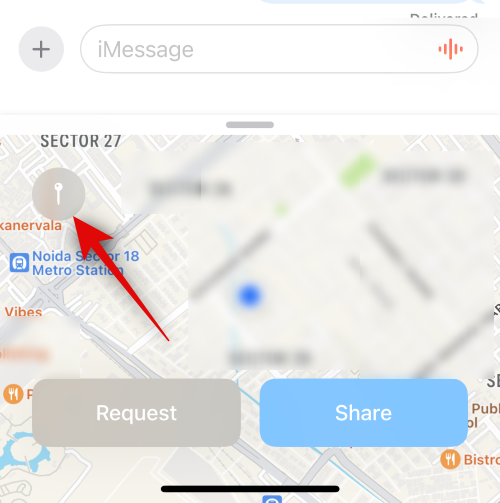
Торкніться й перетягніть карту, щоб перемістити шпильку в потрібне місце.
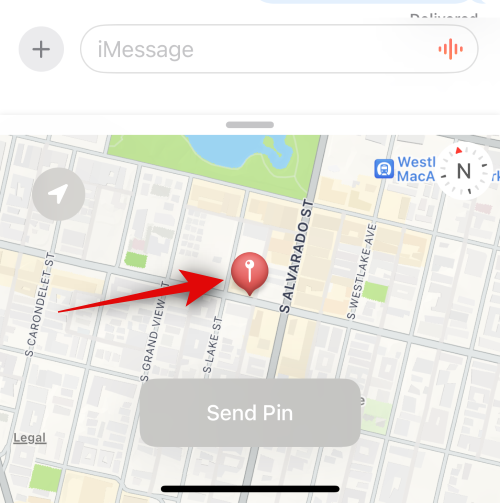
Торкніться «Надіслати PIN-код» , коли ви розмістили маркер у потрібному місці.
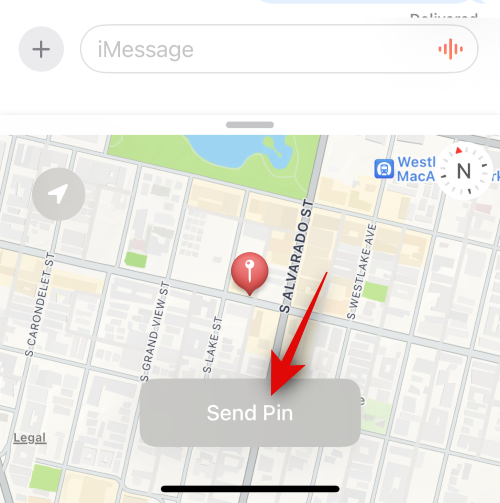
Місцезнаходження буде додано до повідомлення. За потреби додайте будь-який текст до свого повідомлення, а потім торкніться піктограми «Надіслати» , коли закінчите.
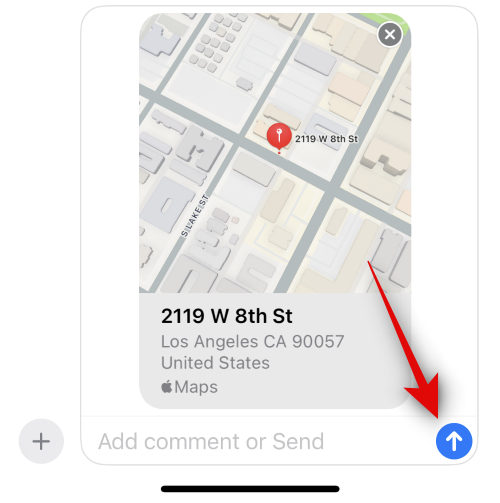
Ось як ви можете поділитися шпилькою з кимось у програмі «Повідомлення» на iOS 17.
Припиніть повідомляти комусь своє місцезнаходження на iOS 17
Бувають випадки, коли ви бажаєте завчасно припинити комусь повідомляти своє місцезнаходження. Ви можете виконати наведені нижче дії, щоб зробити це на своєму пристрої.
Відкрийте програму «Повідомлення» та торкніться розмови, у якій ви хочете припинити надсилання свого місцезнаходження.

Прокрутіть і знайдіть повідомлення, у якому ви поділилися місцезнаходженням з контактом. Натисніть на повідомлення, коли його знайдете.
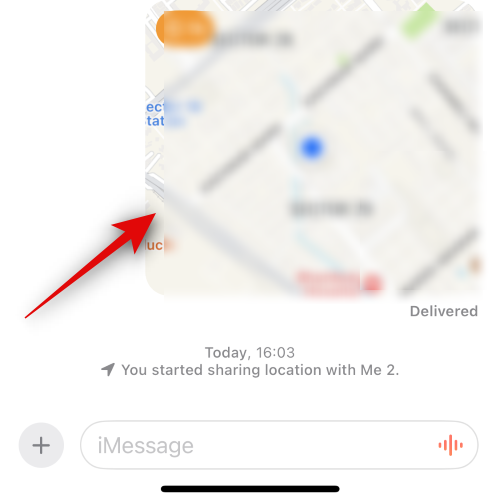
Торкніться «Припинити надсилати моє місцезнаходження» внизу.
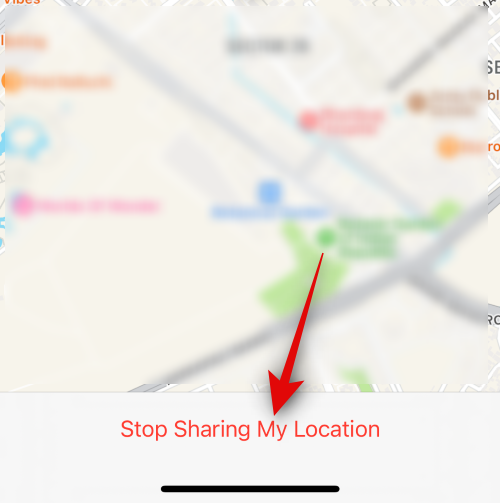
Місцезнаходження більше не повідомлятиметься вибраному контакту, і це буде позначено за допомогою сповіщення для того самого в розмові.
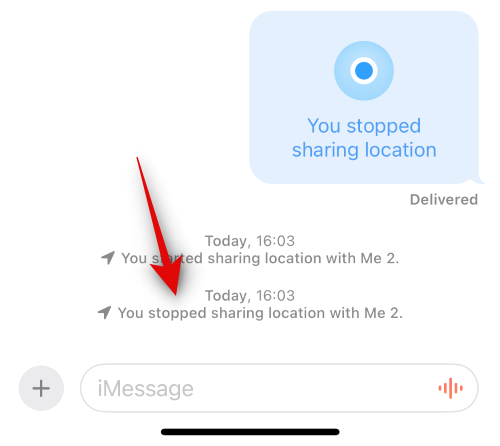
І ось як ви можете припинити повідомляти комусь своє місцезнаходження.
Сподіваємося, ця публікація допомогла вам легко ділитися спільними місцезнаходженнями та керувати ними в програмі «Повідомлення» на iOS 17. Якщо у вас виникли проблеми або у вас є додаткові запитання, зв’яжіться з нами в розділі коментарів нижче.